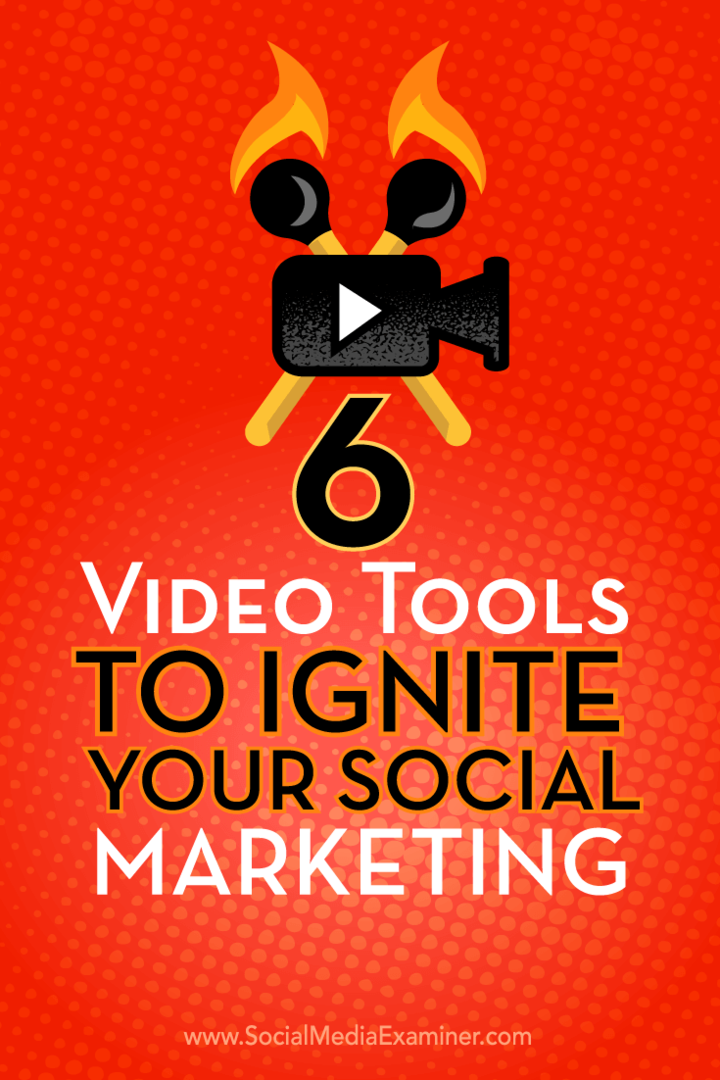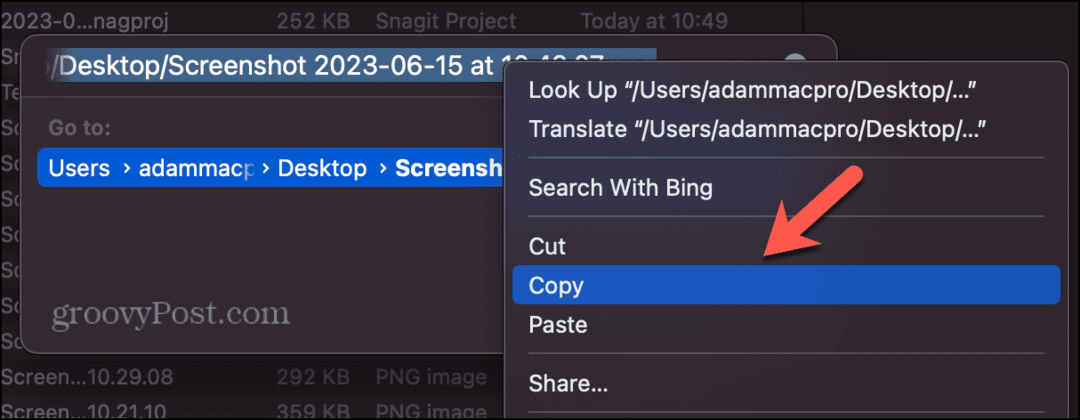6 כלי וידאו להצית את השיווק החברתי שלך: בוחן מדיה חברתית
סרטון מדיה חברתית כלים למדיה חברתית / / September 26, 2020
 האם אתה רוצה להביא יותר פופ לשיווק שלך ברשתות חברתיות?
האם אתה רוצה להביא יותר פופ לשיווק שלך ברשתות חברתיות?
מחפש כלי וידאו שיעזרו לך?
הכלים הנכונים מקלים על יצירת תוכן וידאו מרתק.
במאמר זה תעשה זאת גלה שישה כלים ליצירת ושיפור סרטוני המדיה החברתית שלך.
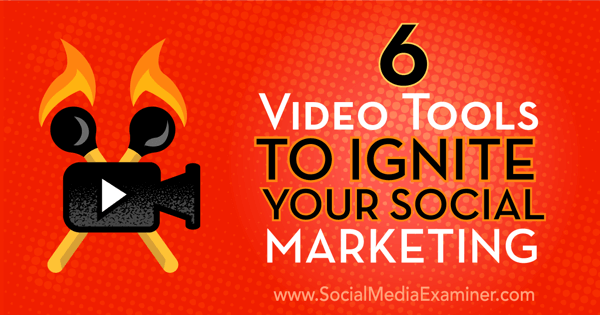
האזן למאמר זה:
היכן להירשם: פודקאסט של אפל | פודקאסטים של גוגל | ספוטיפיי | RSS
גלול לסוף המאמר לקישורים למשאבים חשובים המוזכרים בפרק זה.
מס '1: אנימוטו ליצירת אוספי וידיאו
אנימוטו מאפשר לך ל ליצור סרטונים באיכות מקצועית עם תמונות ווידיאו קליפים. ישנן גם גרסאות בחינם וגם בתשלום של Animoto. תוכניות תמחור נע בין 8 דולר לחודש לשימוש אישי ל -34 דולר לחודש לעסקים.
כך תוכלו להתחיל עם Animoto. ראשון, הירשם לחשבון בחינם. אתה יכול ליצור שלך חשבון חינמי עם פרופיל הפייסבוק שלך או עם כתובת הדוא"ל שלך.
לאחר מכן לחץ על הלחצן צור כדי להתחיל את פרויקט אנימוטו שלך.
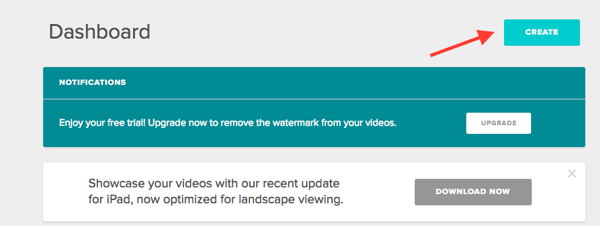
הַבָּא, בחר סגנוןכדי להתאים אישית את המראה והתחושה של הסרטון שלך. לחץ על התצוגה המקדימה של תבנית הסגנון כדי לראות איך הסרטון שלך נראה בסגנון זה.
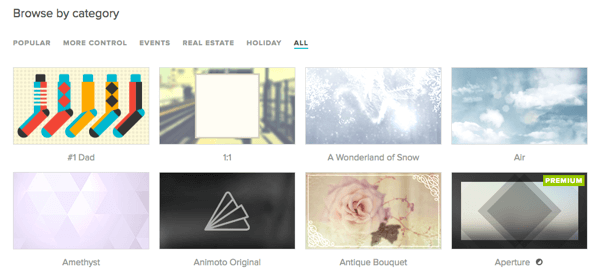
עכשיו אתה מוכן להוסיף תמונות, קליפים ווידאו ומוזיקה. Animoto מקבל העלאות תמונות ווידאו מהמחשב שלך, מהסמארטפון או ממקורות אחרים כולל פייסבוק, דרופבוקס ופוטובוק.
אתה יכול הוסף שיר משלך או בחר אחד מקטלוג המוסיקה של אנימוטו. שירים זמינים כוללים כלי נגינה ושירים.
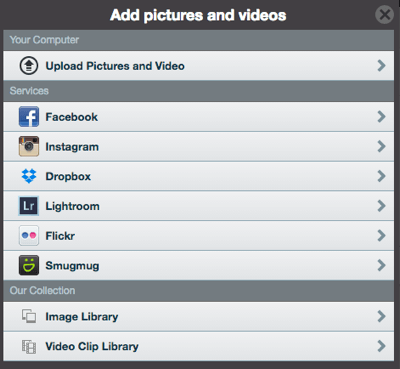
עכשיו תרצה להתאים אישית את הסרטון שלך בהגדרות. תהיה בטוח ל הוסף תמונה ממוזערת מותאמת אישית, כותרת וידאו ותיאור לסרטון שלך. כל המידע הזה מסייע באופטימיזציה למנועי חיפוש.
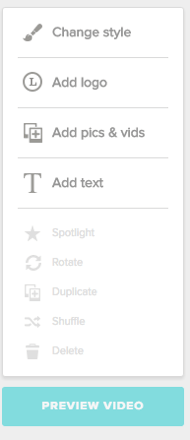
כשתסיים, תוכל להציג תצוגה מקדימה של העבודה שלך. לחץ על הלחצן תצוגה מקדימה של סרטון כדי לראות כיצד נראה הסרטון שלך. אם ברצונך לבצע שינויים, סגור חלון זה ו בצע את כל העריכות הנדרשות.
לבסוף, אתה מוכן להפיק את הסרטון שלך. כדי לעשות זאת, לחץ על הפק.

טיפ מומחה: אם תחליט לבחור מוסיקה ממקור אחר (כגון SoundCloud או YouTube), ודא שיש לך זכויות מלאות. ייתכן שאתה מפר את חוקי זכויות היוצרים אם לא תעשה זאת באופן מלא לבדוק את הבעלות על המוסיקה ואת זכויות השיתוף של צד שלישי.
מס '2: אגדה לבניית קובצי GIF מותאמים אישית
קובצי GIF הם תמונות עם תנועה. אמנם יש אפליקציות המציעות קבצי GIF מוכנים מראש, שקול להתאים אישית בעצמך. זה מותאם אישית את המותג שלך ומאפשר לך ליצור תוכן ייחודי.
אגדה היא אפליקציית סמארטפון שמאפשרת לך צור קובצי GIF על ידי שילוב טקסט, פלאש ותמונות. אתה יכול להוריד את האגדה מ גוגל פליי או ה חנות אפליקציות.
כך ניתן להשתמש באגדה ליצירת קובצי GIF ממותגים משלך. ראשון, הקלד את הטקסט שלך. יש לך 100 תווים לעבוד איתם.
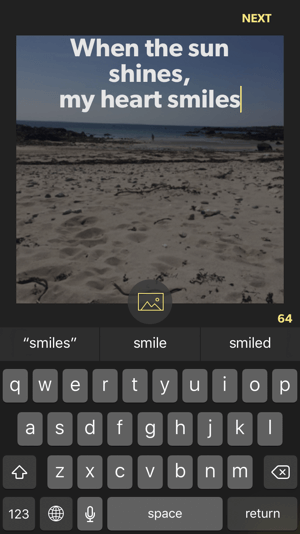
לאחר מכן בחר תמונה. אתה יכול צלם תמונה באמצעות המצלמה בטלפון שלך, בחר תמונה מספריית התמונות שלך, או בחר תמונה מ- Flickr.
עכשיו הגיע הזמן בחר את סגנון האנימציה שלך. יש 18 וריאציות לבחירה, שש בכל מסך.
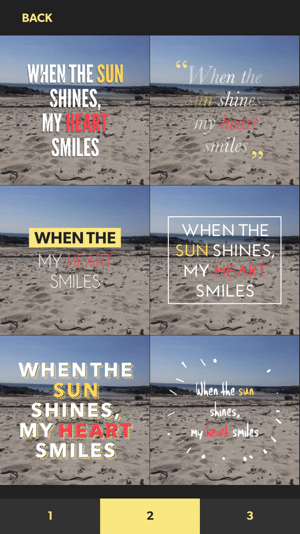
כאשר אתה בחר את לוח הצבעים שלך, זה משנה את צבע התמונה שלך ואת הטקסט שלך. לאחר מכן הקש על GIF כדי להמיר את העבודה שלך ל- GIF ו הקש על עוד כדי לשמור אותו לגליל המצלמה שלך.
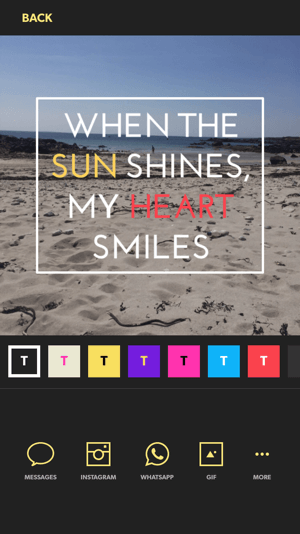
אתה יכול שתף את ה- GIF המונפש שלך ב- Instagram, WhatsApp או בהודעת טקסט מאפליקציית האגדה. אתה יכול גם לשתף אותו ישירות מהאפליקציה לרשתות חברתיות אחרות אם כבר הורדת את האפליקציות לסמארטפון שלך.
טיפ מומחה: הכינו קובצי GIF מקראיים בכמות גדולה ושמור אותם בגליל המצלמה שלך כדי לשתף אחר כך.
מס '3: ממסר לסינפצ'ט וידאו גיאופלטרים
ממסר הוא כלי לעיצוב ופרסום גרפי לאנשים שאינם מעצבים גרפיים. אתה יכול להשתמש ב- Relay to תכנן את המסננים הגיאוגרפיים שלך מסוג Snapchat, שאתה מכסה על הסרטונים שלך. פילטרים גיאוגרפיים משמשים כטקטיקת מיתוג אישית לסיפורי סנאפצ'ט שלך, מה שמוביל למעורבות רבה יותר. ממסר מספק פריסת תבנית לסינון גיאוגרפי של Snapchat בגודל 1080 x 1920 פיקסלים.
אתה יכול להירשם לחשבון ממסר בחינם ולנסות הדגמה למשך 14 יום. עבור תכונות מקצועיות, זה יעלה לך 12 דולר לחודש או 96 דולר לשנה. תשלום עבור כל השנה מראש נותן לך ארבעה חודשים בחינם.
כך ניתן ליצור פילטר גיאלי מותאם אישית עבור Snapchat באמצעות Relay. אחריך צור חשבון ממסר, לחץ על פרויקטים בחלק העליון של המסך ו בחר פרויקט חדש מהתפריט הנפתח.
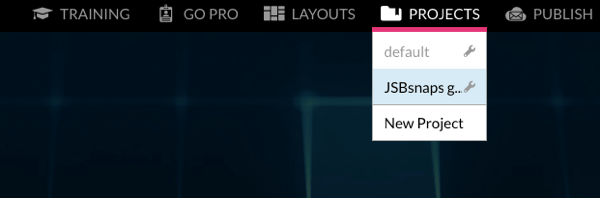
לאחר מכן תצטרך לבחור את הפריסה שלך. לחץ על פריסות בראש הדףואז בדף הבא, בחר Snapchat מרשימת הפלטפורמה בצד שמאל.
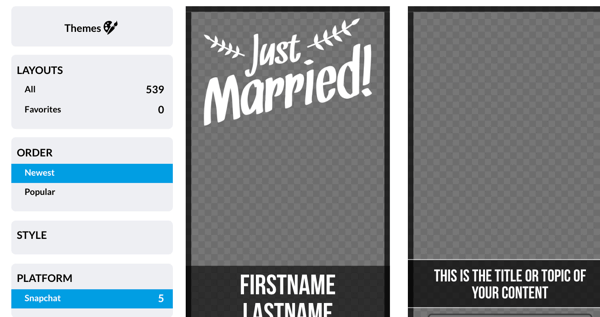
ערוך את התבנית על ידי התאמה אישית של הצבעים, הטקסט והלוגו.
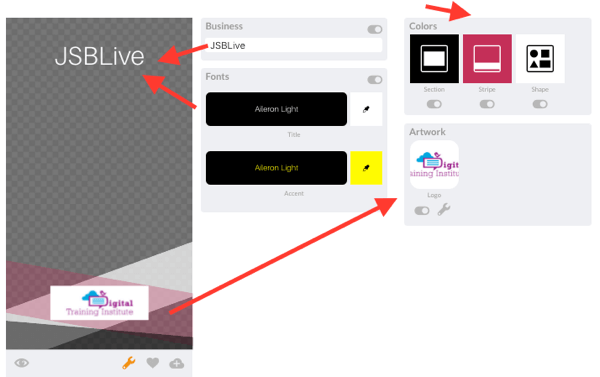
לחץ על סמל הענן כדי לשמור את העיצוב שלך.
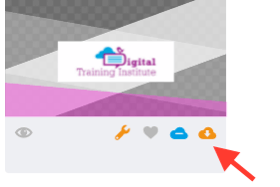
לאחר מכן לחץ על פרסם בראש העמוד כדי לפרסם אותו.
טיפ מומחה: צור משלך פילטר גיאוגרפי של Snapchat לאירוע שלך.
מס '4: סרטון יתר להוספת פסקול
סרטון יתר היא אפליקציית iOS חכמה בחינם המאפשרת לך הוסף טקסט ומוזיקה לסרטונים שלך.
להתחיל, הורד את אפליקציית Overvideo ופתח אותה במכשיר ה- iOS שלך. לאחר מכן בחר סרטון מגליל המצלמה שלך או צלם סרטון חדש.
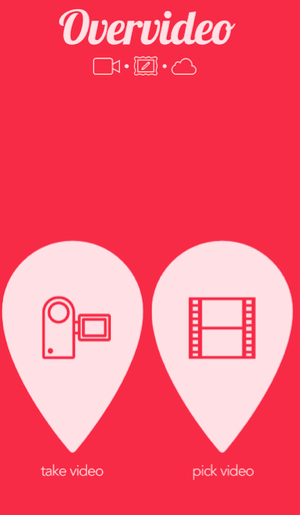
הוסף טקסט ותמונות לסרטון שלך. אתה יכול הגדל או הקטן את הגודל באמצעות סרגל הגלילה.
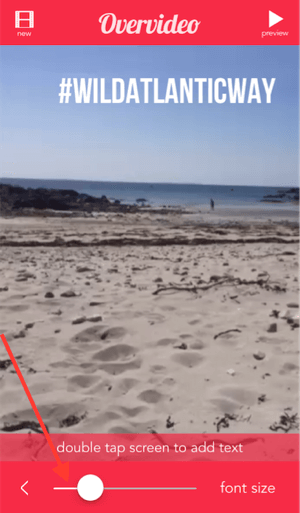
הבא, אתה יכול להוסיף מוסיקה לסרטון שלך. Overvideo יכול לגשת לספריית המוסיקה במכשיר שלך. סוף כל סוף, שמור את הסרטון שלך לגליל המצלמה שלך. אתה יכול גם שתף אותו באמצעות דוא"ל או באינסטגרם.
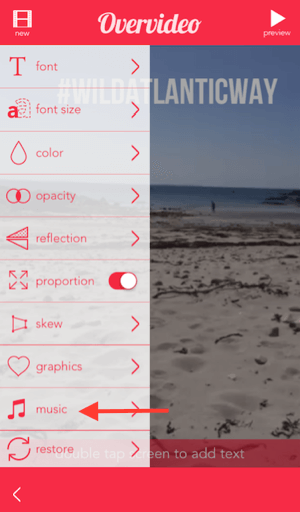
טיפ מומחה: צלם קליפים קצרים כשאתה באירועים, משתתף בפגישות עסקיות או עובד. השתמש ב- Overvideo כדי להעלות את פוטנציאל המעורבות של הסרטון שלך באמצעות מוסיקה וכיתובים מוזרים.
מס '5: Cinemagraph Pro עבור קובצי GIF של פרופיל פייסבוק
פייסבוק מאפשרת לך כעת להעלות תמונות פרופיל וידאו. אתה יכול להחליף תמונות פרופיל סטטיות בסרטון לולאה בן 7 שניות שנקרא cinemagraph.
Cinemagraph Pro על ידי פליקסל (iOS או Mac בלבד) הוא כלי קל לשימוש קבל תנועה בתמונת הפרופיל שלך בפייסבוק. פליקסל מציעה גרסת ניסיון בחינם וגרסה בתשלום תמורת 15 דולר לחודש. כלי זה פופולרי בקרב צלמים ומעצבים גרפיים.
קבל הדרכה לשיווק ב- YouTube - באינטרנט!

רוצה לשפר את המעורבות והמכירות שלך עם YouTube? לאחר מכן הצטרף לאסיפה הגדולה והטובה ביותר של מומחי שיווק ביוטיוב כאשר הם חולקים את האסטרטגיות המוכחות שלהם. תקבל הדרכה חיה שלב אחר שלב ממוקדת אסטרטגיה של YouTube, יצירת וידאו ומודעות YouTube. הפוך לגיבור השיווק של YouTube עבור החברה והלקוחות שלך בזמן שאתה מיישם אסטרטגיות שמקבלות תוצאות מוכחות. זהו אירוע אימונים מקוון חי של חבריך בבודק מדיה חברתית.
לחץ כאן לפרטים - המכירה מסתיימת ב -22 בספטמבר!כדי להתחיל להכין את הסרט הראשון שלך, ראשית להחליט מה יעבור בסרטון שלך. זה יכול להיות השיער שלך נושף ברוח, דמעה מהעין שלך, או פשוט מהבהב. לאחר מכן השתמש בסמארטפון שלך או במצלמה דיגיטלית כדי להקליט את הקליפ שלך. כדי לוודא שהקליפ מושלם, ייתכן שתצטרך להקליט אותו כמה פעמים.
לאחר מכן, ערוך את הסרטון שלך ב- Cinemagraph. ערוך את הסרטון לאורך הרצוי, מסתכל על התנועה שאתה רוצה לחזור עליה בלולאה. לאחר מכן מסווה את החלק הרצוי בתנועה בעזרת כלי מכחול הצבע.
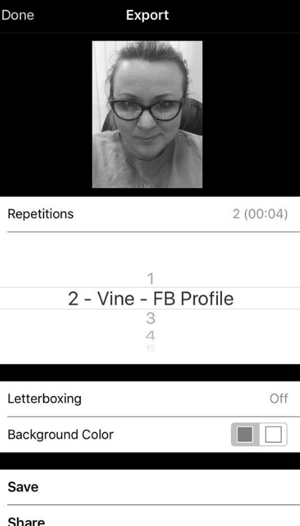
הַבָּא, הגדר את סוג הלולאה, המהירות והצלבה. אתה יכול גם להוסיף פילטר לקבלת אפקט נוסף. ייצא לפחות 6 שניות כך שהסרטון שלך יתאים למסגרת הזמן של 7 השניות. סוף כל סוף, העלה את cinemagraph שלך לפרופיל הפייסבוק שלך.
טיפ מומחה: למד פסקאות קולנוע בפירוט והחליט איזו תנועה תרצה בתצלום שלך. זה יקל על יצירת הסרט שלך.
# 6: GoAnimate עבור מצגות וידאו
עם ה GoAnimate כלי אנימציה, אתה יכול צור סרטונים המורכבים מסצינות תבנית, דמויות הניתנות להתאמה אישית, רקעים, מוסיקה ואביזרים מהספרייה שלהם. אתה יכול גם להעלות את הלוגו שלך ולשנות את הצבעים כך שיתאימו למותג שלך.
ל- GoAnimate גרסאות בחינם ובתשלום. אתה יכול לנסות הדגמה בחינם למשך 14 יום, אך אינך יכול להוריד או לייצא את הסרטון מכיוון שהוא יכיל את סימן המים GoAnimate. אבל זו הזדמנות נהדרת לבחון את התוכנה.
בחר נושא
כדי ליצור סרטון ב- GoAnimate, ראשיתהירשם לחשבון ואז לחץ על צור סרטון. הַבָּא, בחר את ערכת הנושא שלך. יש לך שלוש אפשרויות: ידידותי לעסקים, אנימציה בלוח, ואינפוגרפיות וידאו.
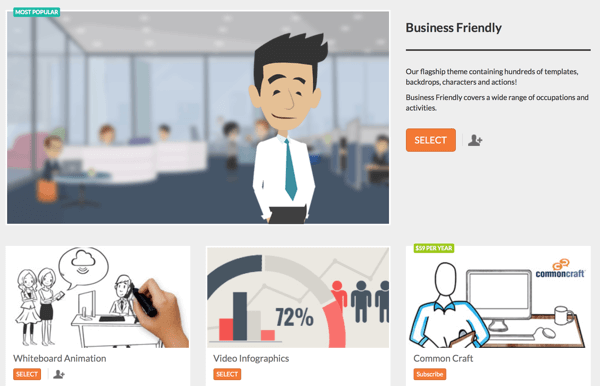
לאחר מכן בחר את התבנית שלך ב- Video Maker. לכל תבנית יש סדרה של סצינות מוכנות מראש עם רקעים, דמויות, אביזרים ותיבות טקסט, שאותן תוכלו לערוך בנפרד.
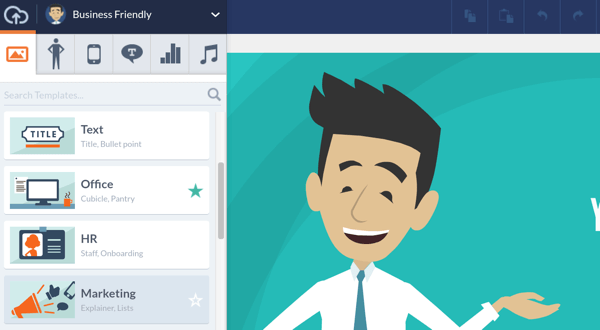
בחר את הדמות שלךלפי קטגוריות, מחגים לילדים, פוליטיקה וספורט. זכור לשמור על דמות עקבית בכל סצנה.
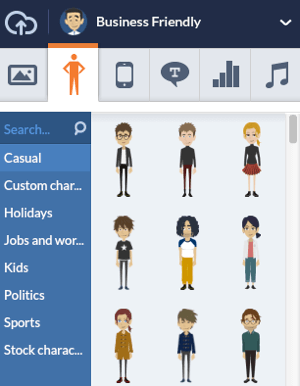
הַבָּא, בחר אביזרים כדי לשפר את סיפורי הווידיאו שלך. אתה יכול להזיז אביזרים סביב כל סצנה בחופשיות.
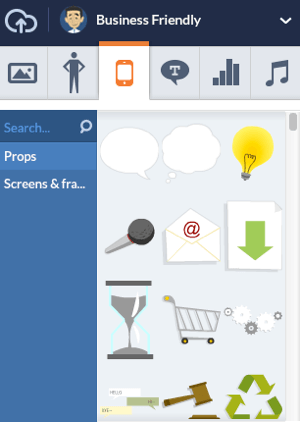
אתה יכול גם הוסף טקסט או בועות טקסט לכל סצנה היכן שרלוונטי. בחר את סוג הגופן ובועת הדיבור שלך. העבר את הטקסט שלך סביב הסצנה לפי הצורך.
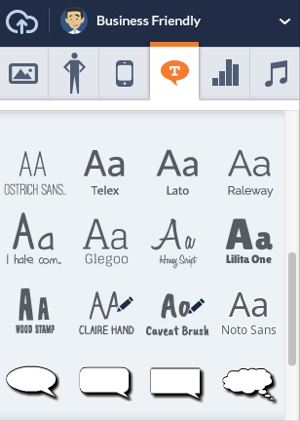
האם יש לך נתונים רלוונטיים לכלול בסרטון שלך? השתמש בווידג'טים כדי לתאר נתונים ודמויות. גרפיקה זו שימושית אם אתה מתקשר עלייה או ירידה, אחוזים או סטטיסטיקה.
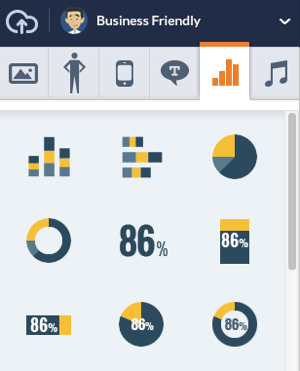
אתה יכול גם הוסף טקסט דינמי לסצינות שלך, כגון טקסט שנכנס למסך אנכית או אופקית או אנימציה בלוח.
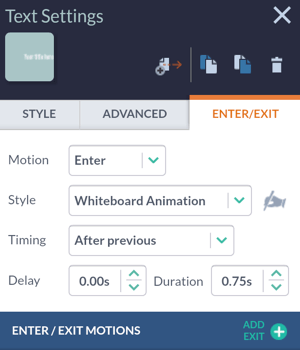
הוסף סצנות
עכשיו הגיע הזמן בחר את הסצנה שלך. בתמונה למטה נבחרה סצנת תבנית לשקופית הכותרת לסרטון. מימין אתה יכול לשנות את הטקסט. לחץ על כפתור הוסף סצנה כדי להוסיף סצינות נוספות.
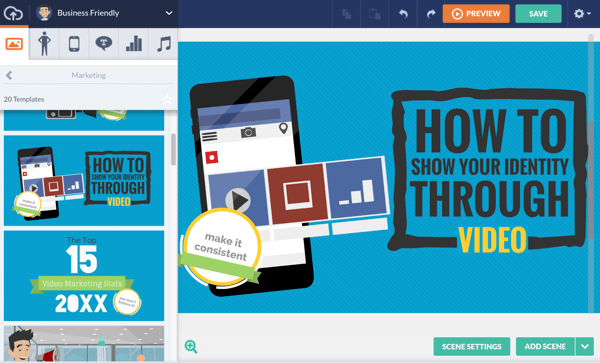
אתה יכול גם הגדר את משך הסצנה שלך. לדוגמה, אם אתה יוצר סרטון בן 30 שניות עם שש סצנות, כל סצנה עשויה להיות באורך של 5 שניות.
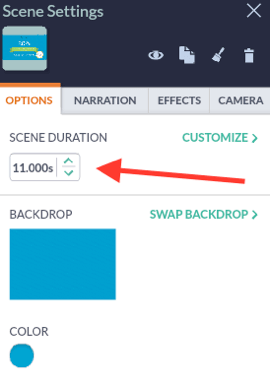
תוכל לערוך את משך הזמן לכל סצנה בכל עת על ידי הרחבת או הקטנת קצוות הסצנות שלך בשורה באמצעות סמל הווידיאו.

הוסף Voiceover
לאחר מכן, תוכל להוסיף Voiceover לסצינות שלך. ישנן שתי דרכים לעשות זאת: בדיאלוג או בקריינות. דיאלוג חל על דמויות בלבד ומגיע עם סינכרון שפתיים אוטומטי. לעומת זאת, קריינות היא קולית ללא סנכרון שפתיים.
כדי להוסיף קול לסרטון שלך, השתמש במיקרופון המובנה שלך כדי להקליט את הקול שלך, להעלות הקלטה או להשתמש באחד השותפים המקצועיים של GoAnimate (VoiceBunny, Buyvo, ו קולות).
עֵצָה: השתמש בטקסט לדיבור (TTS) כמציין מיקום לפני שתוסיף קול אנושי כדי להבטיח שיש לך את האודיו במקום הנכון.
קל לגרור ולשחרר קבצי סאונד בתוך GoAnimate. אתה יכול ייבא מספר סוגים של פורמטי שמע, כגון פורמטים MP3, WAV או M4A. (הערה: מגבלת קובץ הקול האישי היא 15MB.)
התאם אישית את הדמות שלך
עכשיו הגיע הזמן להיכנס לדמות. אתה יכול התאם אישית את הדמות שלך עם יוצר דמות; במיוחד את המין, הגוף, השיער, הלבוש, הבעות הפנים והאביזרים של הדמות שלך. אתה יכול אפילו ליצור דמות שנראית כמוך.
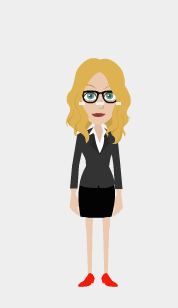
הוסף מוסיקה
מי לא אוהב קצת מוזיקה? GoAnimate כולל ספרייה של מוזיקה ללא תמלוגים לבחירה. לחץ על סמל המוסיקה למסלולי אודישן. אחריך בחר רצועת מוסיקה, זה מופיע מתחת לשורות הסצנה והסיפור שלך.
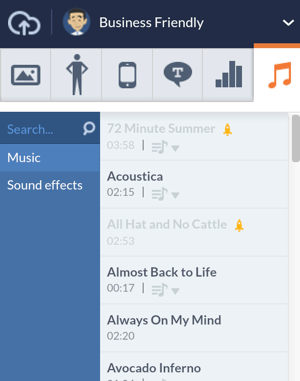
שמור ושתף את הסרטון שלך
כשתסיים עם הסרטון שלך, לחץ על תצוגה מקדימה בפינה השמאלית העליונה של הדף כדי להציג אותו בתצוגה מקדימה. זה חשוב מכיוון שאתה עלול לזהות שגיאות או אזורים לשיפור. אתה גם יכול לבדוק את האודיו שלך.
לאחר שתצפה בתצוגה מקדימה של הסרטון שלך, לחץ על שמור עכשיו כדי להציל אותו.
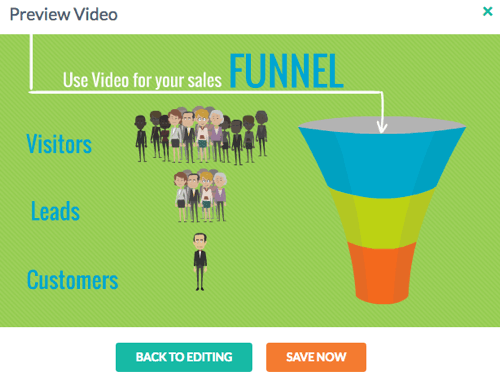
בחלון הקופץ, מלא את כותרת הסרטון והוסף תגים ותיאור כדי לסייע במיטוב הסרטון שלך למנועי חיפוש. אתה יכול גם בחר אם לשמור את הסרטון שלך כטיוטה, להפוך אותו לפרטי או להפוך אותו לציבורי.
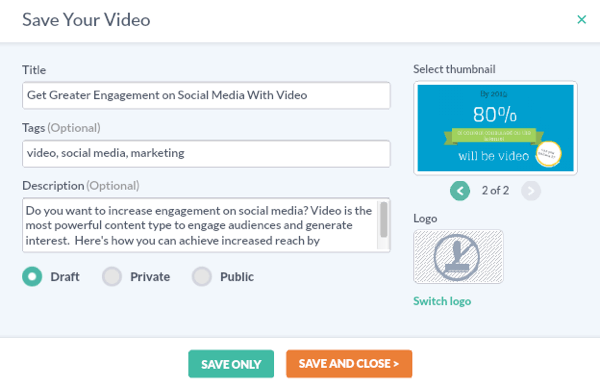
לאחר מכן, יש לך אפשרות ייצא ושתף את הסרטון שלך ברשתות החברתיות או שלח אותו באמצעות דוא"ל.
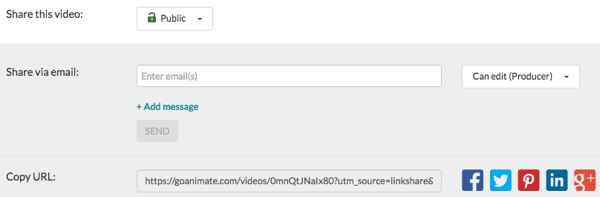
אתה יכול גם ייצא את הסרטון שלך לפלטפורמות אחרות לשיתוף וידאו.
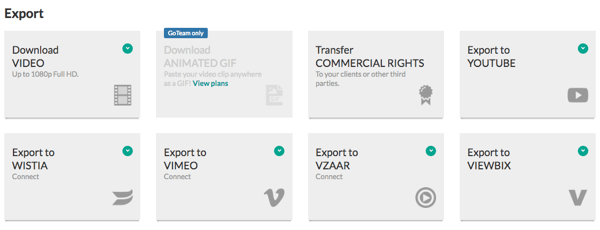
טיפ מומחה: כל היבט בסרטון ה- GoAnimate שלך ניתן להתאמה אישית מלאה מהצבעים והגופנים לתמונות, לדמויות ולאודיו. התאמה אישית היא המפתח למעורבות ברשתות החברתיות.
סיכום
ששת כלי הסיפורים הנהדרים הללו יקלו על שילוב הווידיאו בשיווק ברשתות החברתיות שלך. שים לב לשיעורי המעורבות הנוכחיים ברשתות החברתיות שלך ועבור מידות אלו לעומת התוצאות לאחר שילוב הווידאו. ההטיה המכוונת כלפי וידיאו באלגוריתמים רבים תועיל למשווקי מדיה חברתית נבונים המשתמשים בכלים כאלה.
מה אתה חושב? האם ניסית אחד מהכלים הללו ליצירת וידאו לערוצים החברתיים שלך? באילו כלים אתה משתמש? אנא יידע אותנו בתגובות למטה!